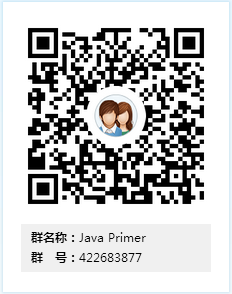今天终于放弃了MyEclipse,在使用MyEclipse中的各种心酸就不多说,总结成一句话就是:珍爱生命,远离MyEclipse。
换到IDEA后,安装了IdeaVim插件,支持vim的操作,提高的开发效率。
一些相关的快捷键如下:
Ctrl+Alter+L:快速格式化代码
Alter + Insert:新建(文件、文件夹、函数等),同时也可以生成getter、setter 、constructor、toString等等
Ctrl+F4:关闭当前正在编辑的代码窗口
Ctrl + Shift + R : 快速打开一个文件
Ctrl + Shift + T : 快速进入到一个类当中
Ctrl + F1: 显示错误详情
Shit + Enter: 在当前行下插入一行
Ctrl + Alter + Enter: 在当前行之上插入一行
Ctrl + shift + 上箭头 跳到上一个函数
Ctrl + shift + 下箭头 跳到下一个函数
Alter + Enter: 自动解决代码错误(类似于Eclipse的Ctrl+1)
Ctrl + Shift + F12 全屏
F4 查看类继承结构
设置花括号换行显示:
Editor -> Code Style -> Java 在右边选择wrapping and braces,然后选择Braces placement,将其设置为next line
让IDEA的代码自动编译,可以让我们在编写代码的时候就能发现代码语法错误:
Build,Execution,Deployment-> Compiler 勾选右边的Make project automaticall
修改新建JSP自动生成模板:
Editor -> File and Code Templates 选择右边的Other->Web->Jsp Files-> Jsp File
设置IDEA文件编码:
File->Settings->Editor->File Encodings 这种方式修改的文件编码方式只对当前 project 起作用,每次新建了一个工程后还需要重新设置编码方式。
File->Other Settings->Default Settings->Editor->File Encodings ,这儿设置的是默认的文件编码方式,所有新建的工程使用的都是默认的文件编码方式。
设置代码缩进:
Editor -> Code Style -> Java -> Tabs and Indents
设置智能提示不区分大小写(忽略大小写):
Editor -> General -> Code COmpletion 选择右边的Case sensitive completion,将其设置位None
显示行号:
File->Settings->Editor->General->Appearance->show line numbers
错误代码处高亮显示:
Settings ---> Editor --->Colors &Fonts --->General --->Error
IDEA设置根据屏幕宽度自动换行:
Settings --> Editor --> General --> Use SoftWraps in editor.
欢迎加入QQ群参与讨论. 422683877